7.1.6 磨皮
完成盖印图层之后,我们就可以将模式调整成线性光。
按住快捷键“Ctrl+L”(MAC系统为“Command+L”)进行蒙版反向,然后打开“滤镜→其它→高反差保留”,如图7-13、图7-14所示。
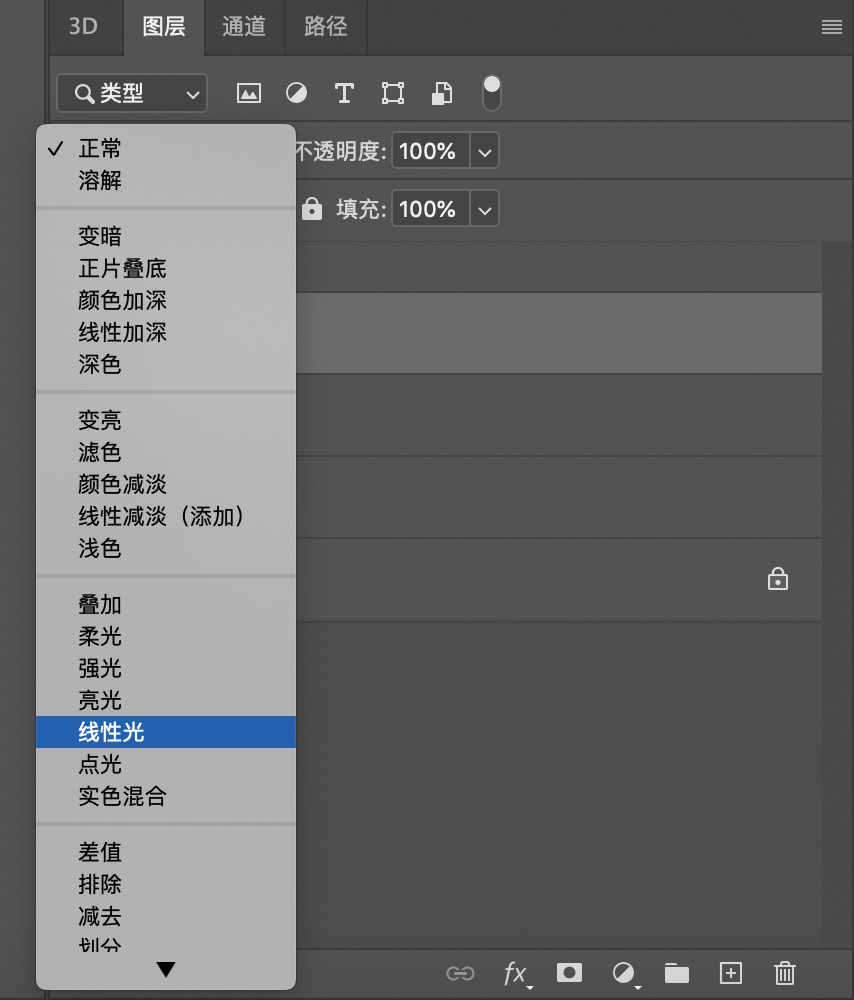
图7-13
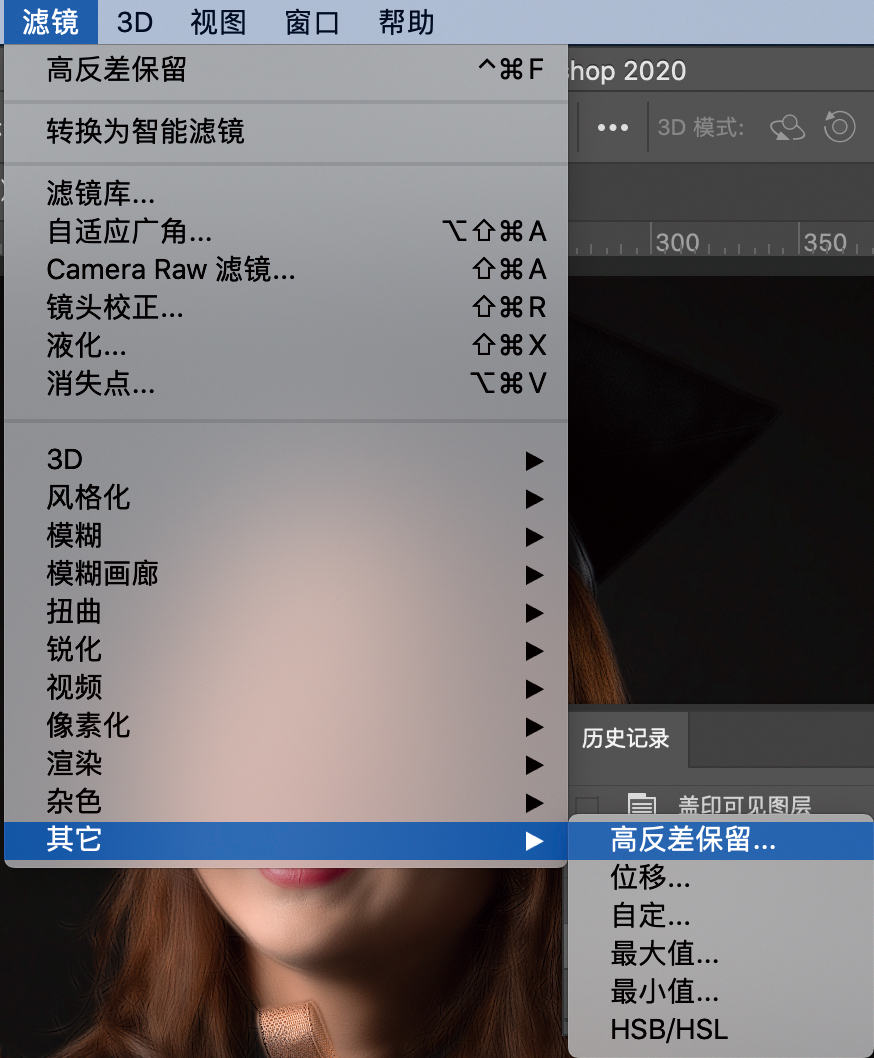
图7-14
在这里,我设置的高反差保留参数为8个像素。
通常而言,我们进行磨皮工作时一般会将参数调整到8~10之间,但这张照片的主人公脸部皮肤较细腻,并不需要过分磨皮,因此我将参数设置得比较低。大家也可以根据自己的情况进行设置。如果设置完觉得不合适,也可以随时按住快捷键“Ctrl+Z” (MAC系统为“Command+Z”)返回上一步,或在历史记录中回到上一步重新设置。
在完成了高反差保留的操作之后,我们继续打开“滤镜→模糊→高斯模糊”(如图7-15),同样地,我设置参数为8个像素。
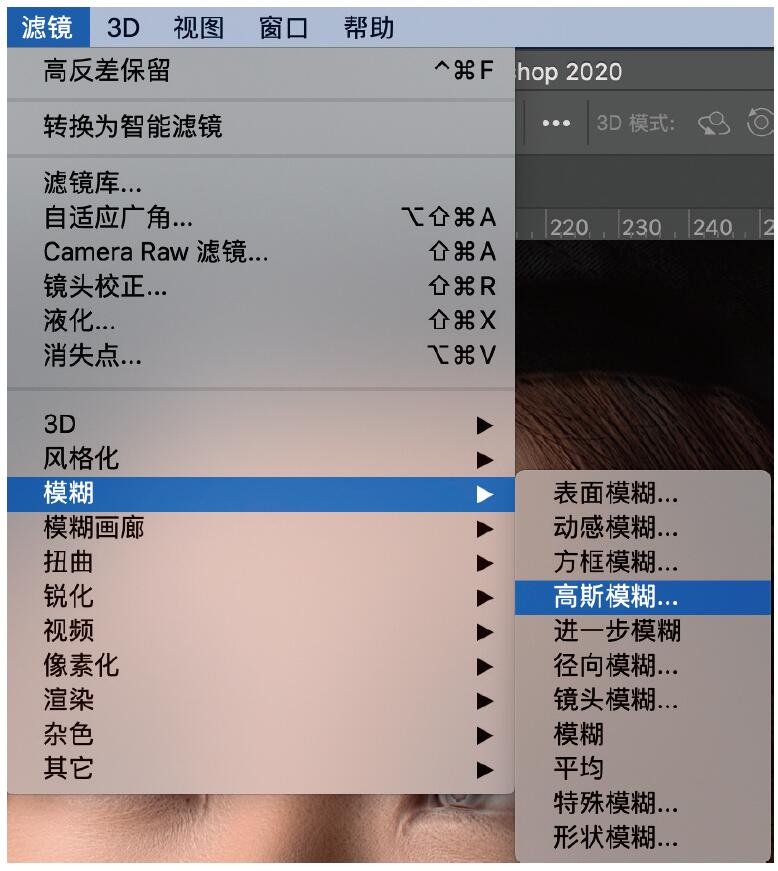
图7-15
到目前为止,磨皮参数设置工作已经完成了。接下来,我打算给这个新图层加上一个蒙版,然后继续用画笔(快捷键B)擦去不需要的部分。
由于我们磨皮工作主要处理的是皮肤上的毛孔问题,而瞳孔、头发、人物脸上的轮廓线、毕业证书等都没有做磨皮,所以我们可以在新设置的图层中擦去这些部位。除了头发部分,我发现在手指的边缘有一层高反差的溢出,这同样需要擦除。
图7-16是我擦完之后的效果,大家可以参考一下。

图7-16
在完成这一步操作之后,我们就可以继续进行下一步操作,首先还是用组合键“Ctrl+Alt+Shift+E”(MAC系统为“Command+Option+Shift+E”)盖印图层,其次打开“滤镜→锐化→USM锐化”(如图7-17)。在这里,我勾选了“预览”,然后经过多次调整,我给画面设置了数量为35%,半径为2的参数(如图7-18)。
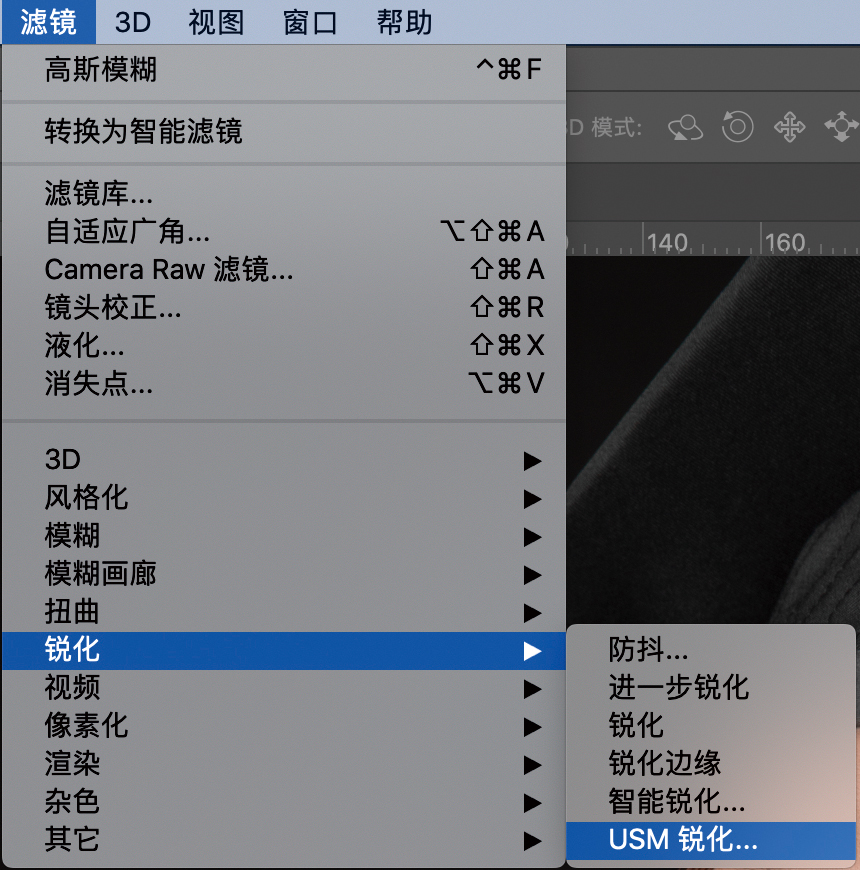
图7-17
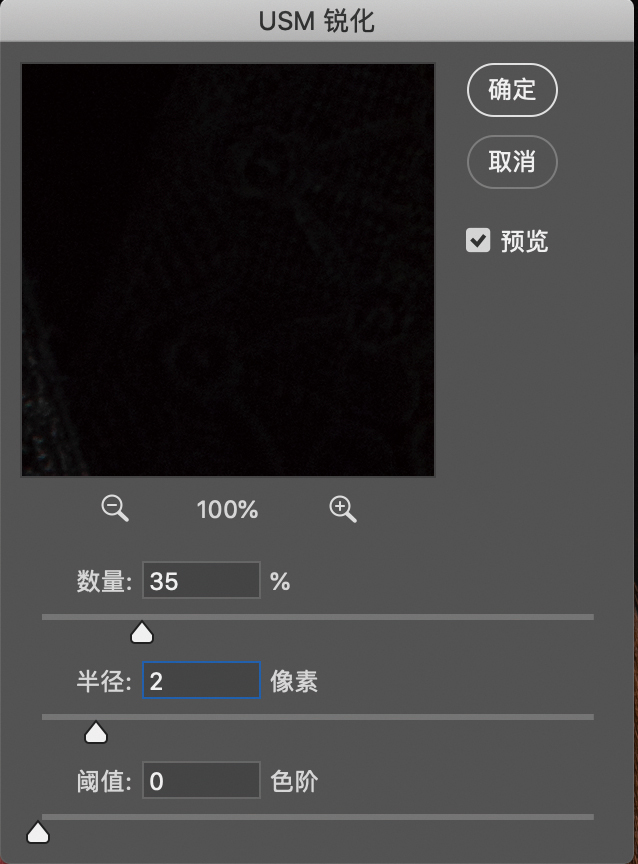
图7-18
在调节完这个部分后,我们发现,脸部的处理已经很完善了,但头发、学士服和背景还几乎没有处理过,现在我们就可以来处理一下头发了。
